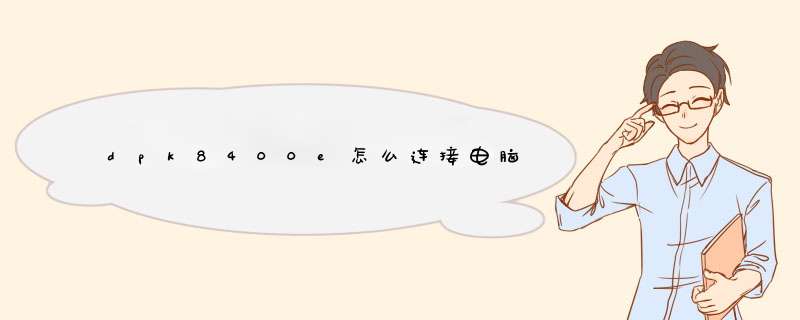
二、在系统里把打印服务启动:print spooler,把服务设置为自动并启动
三、准备好打印机驱动程序,把驱动程序解压到硬盘某个文件夹里
四、打开打印机电源
五、系统托盘d出硬件插入提示,并出现安装驱动向导
六、在向导界面按下一步,安装打印机驱动
如果没有d出硬件安装向导,可以直接进入控制面板里打印机项目,里面有添加打印机向导,根据向导进行打印机的最后安装!
dpk8400e打印驱动和dpk8400e+的驱动是通用的,其他型号不行。
富士通DPK8400E+打印机驱动是富士通官方针对该型号打印机推出的驱动程序,是打印机可以正常工作的必备程序,若是你的打印机出现不能被电脑识别或者无法工作等问题,都可以通过安装该驱动来解决问题,富士通DPK8400E+是一款票据针式打印机,它的性能比较稳定, *** 作起来也非常的简单方便。
打印机驱动安装失败的原因
有可能是在安装驱动的过程中设置出现错误或者是计算机版本过低,计算机与打印机的驱动无法兼容。打印机不能打印大多是由于打印机使用、安装、设置不当造成的,病毒、打印机驱动损坏、打印机端口有故障也会导致打印机不能打印。
windowsxp系统自带的8400e驱动是有问题的,不能使用。用3600E的驱动可以代用,效果不错。开始——打印机和传真——添加打印机——下一步——第一个方框打钩——连接方式LPT1——左边选择fujitsu右边选择DTK3600E——下一步——完成
欢迎分享,转载请注明来源:内存溢出

 微信扫一扫
微信扫一扫
 支付宝扫一扫
支付宝扫一扫
评论列表(0条)